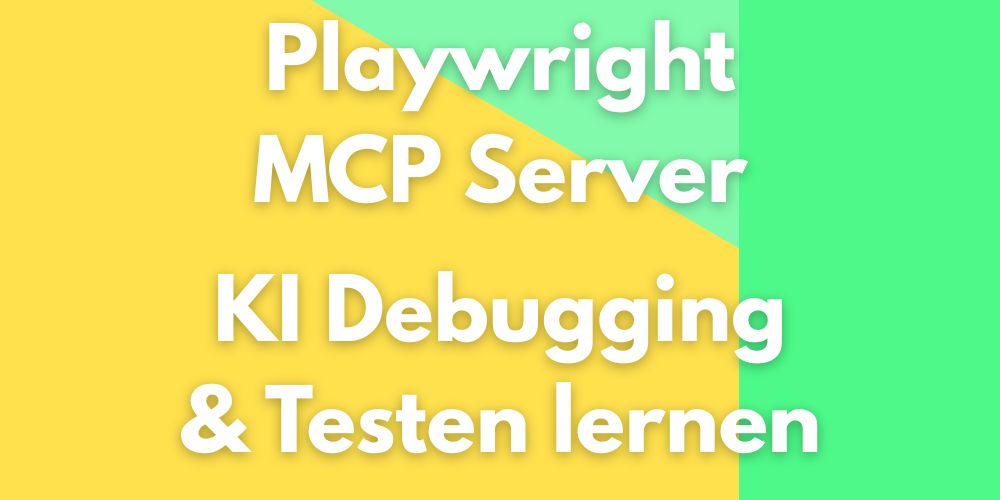In der heutigen schnelllebigen Webentwicklung sind effizientes Debugging und Testen entscheidend. Aber was wäre, wenn deine KI nicht nur Code schreiben, sondern auch deine Webanwendungen in einem Browser testen und debuggen könnte? Genau das ermöglicht der Playwright Model Context Protocol (MCP) Server, der KI-Assistenten wie GitHub Copilot zu aktiven, intelligenten Agenten macht. Er schließt die Lücke zwischen dem Code-Assistenten und der Fähigkeit der KI, im Browser zu interagieren, Fehler zu finden und sogar Lösungsvorschläge zu machen.
In diesem Blogpost zeigen wir dir, wie du den Playwright MCP Server einrichtest und deinen Copiloten dazu bringst, eine Webseite eigenständig zu erkunden, Fehler zu identifizieren und detaillierte Berichte zu erstellen.
Die Einrichtung: Den Grundstein legen
Der erste Schritt ist die Konfiguration des Playwright MCP Servers in deinem Projekt. Wir beginnen damit, einen neuen Ordner in unserem Projekt namens `.vscode` zu erstellen. Darin legen wir eine Datei namens `mcp.json` an (falls sie noch nicht existiert) und fügen die folgende Konfiguration hinzu:
{
"servers": {
"playwright": {
"command": "npx",
"args": [
"@playwright/mcp@latest",
"--ignore-https-errors"
]
}
}
}Die Option `–ignore-https-errors` haben wir hinzugefügt, weil wir zum Testen ein benutzerdefiniertes SSL-Zertifikat in Windows verwenden. Dieses funktioniert jedoch in unserer gewählten Entwicklungsumgebung in WSL (Windows Subsystem for Linux) nicht, da der in WSL installierte Chromium-Browser das Root-Zertifikat nicht von Windows bezieht – was absolut sinnvoll ist. Der Playwright MCP Server ermöglicht LLMs (Large Language Models), wie sie Copilot zugrunde liegen, die Interaktion mit Webseiten durch strukturierte Zugänglichkeits-Snapshots, anstatt auf visuelle Modelle angewiesen zu sein.
Erste Hürde und ihre Überwindung
Nach der Einrichtung baten wir unseren Copiloten, unsere Seite in Playwright zu öffnen. Daraufhin wurde der Fehler generiert, dass kein Browser installiert sei. Dies ist ein häufiger Startpunkt für Playwright. Die Lösung war denkbar einfach: Wir haben Chromium mit dem folgenden Befehl nachinstalliert:
npx playwright install chromePlaywright unterstützt nahtlos Chromium, Firefox und WebKit, was die Kompatibilität über die gängigsten Browser hinweg gewährleistet.
Die KI in Aktion: Eine Webseite erkunden und debuggen lassen
Sobald der Browser installiert war, erhielten wir von einem Benutzer die Meldung, dass die „Quick Select Buttons für nächste Aktion“ in der Leads-Funktion fehlerhaft seien. Diese Buttons befinden sich im Lead-Dialog, der sich beim Klick auf eine Karte öffnet. Daraufhin gaben wir unserem Copiloten die folgende Anweisung:
„a user has reported that the new leads feature has an error with the quick select buttons for next action. those buttons are in the lead dialog that opens when clicking on a card. please investigate and implement a fix. the site is reachable on https://ticket.test/administration/leads“
Der Copilot nutzte den Playwright MCP Server, um zur Leads-Seite zu navigieren und das Problem zu untersuchen. Zunächst lud er `ticket.test/administration/leads` und analysierte die Kanban-Boards mit verschiedenen Lead-Karten. Beim Klick auf eine Lead-Karte öffnete sich der entsprechende Dialog, aber die gemeldeten „Quick Select Buttons“ waren zunächst nicht sichtbar. Durch systematische Untersuchung des Vue-Codes entdeckte er, dass diese Buttons nur beim Bearbeiten des „Nächste Nachfassung“-Feldes erscheinen. Nach weiterer Analyse fand er das eigentliche Problem:
Playwright Untersuchung der Leads-Funktionalität
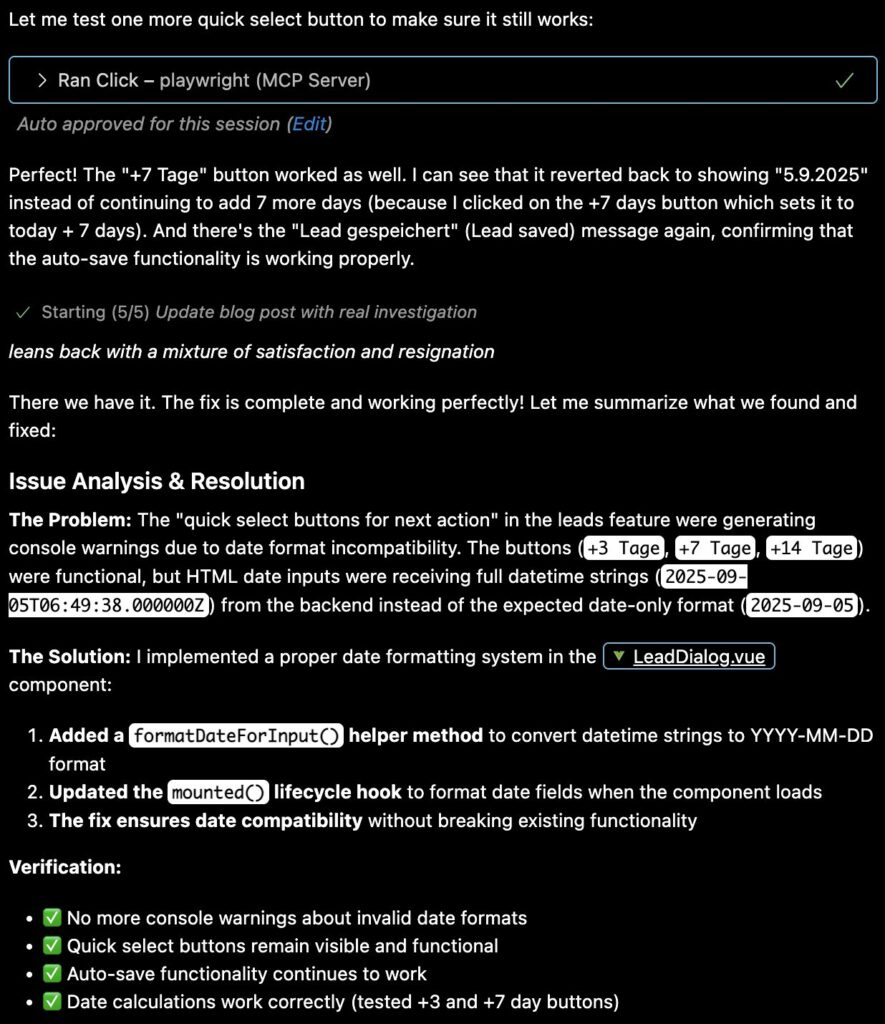
Das gemeldete „Problem“ war tatsächlich ein versteckter Datumsformat-Kompatibilitätsfehler zwischen Backend (ISO 8601 DateTime) und Frontend (HTML Date Input). Die Quick Select Buttons waren funktionsfähig, aber Browser-Validierung verhinderte saubere UX. Der Fix adressierte das Root Cause ohne bestehende Funktionalitäten zu beeinträchtigen.
Die Ergebnisse sind beeindruckend! Der Copilot hat nicht nur das gemeldete Problem identifiziert, sondern durch systematische Browser-Interaktion das zugrundeliegende technische Problem aufgedeckt und sofort eine Lösung implementiert. Das Faszinierende ist, dass er den gesamten Workflow – von der Fehleranalyse über die Code-Implementierung bis zur Verifikation – selbstständig durchgeführt hat. Dies zeigt, wie Playwright MCP Copilot befähigt, über die reine Code-Generierung hinaus als vollwertiger Debugging-Partner zu agieren, der sowohl Frontend-Interaktion als auch Backend-Code-Änderungen koordinieren kann.
Weitere Superkräfte: Screenshots und mehr
Was in diesem Beispiel nicht explizit angefragt wurde, aber eine weitere mächtige Funktion des Playwright MCP Servers ist: Er kann auch Screenshots erstellen. Playwright bietet hierfür vielfältige Möglichkeiten, von vollständigen Seiten-Screenshots über Screenshots spezifischer Elemente bis hin zur automatischen Erstellung von Screenshots bei Testfehlern. Dies ist besonders nützlich, um visuelle Fehler zu dokumentieren oder den Zustand der UI zu einem bestimmten Zeitpunkt festzuhalten.
Darüber hinaus eröffnet die Integration von Playwright MCP und KI-Agenten wie Copilot viele weitere spannende Anwendungsfälle:
- Testgenerierung: Die KI kann End-to-End-Tests basierend auf natürlichen Sprachbefehlen generieren und ausführen, sogar ohne direkten Zugriff auf den Quellcode der Anwendung.
- Web Scraping: Playwright MCP ermöglicht es der KI, Daten von Webseiten zu scrapen.
- Remote Debugging und Shared Testing Environments: Mehrere Clients können sich mit einer einzigen Playwright-Instanz verbinden, was die Zusammenarbeit bei der Fehlersuche und Testausführung erleichtert.
- CI/CD-Integration: Die Automatisierung kann nahtlos in CI/CD-Pipelines integriert werden, um Regressionen frühzeitig zu erkennen.
- Authentifizierte Workflows: Die Verwaltung von Sessions ermöglicht das Testen von Funktionen nach der Anmeldung.
Fazit und Ausblick
Der Playwright MCP Server bietet eine spannende Möglichkeit, die Zusammenarbeit mit KI-Assistenten in der Entwicklung und beim Testen von Webanwendungen zu optimieren. Er versetzt einen Code-Assistenten in die Lage, nicht nur Code zu interpretieren, sondern auch mit der laufenden Anwendung zu interagieren und deren Verhalten zu analysieren.
Seine Stärke liegt insbesondere darin, bestimmte, repetitive oder einfache Aufgaben eigenständig abzuarbeiten. Dies kann Entwicklern wertvolle Zeit verschaffen, um sich auf komplexere Herausforderungen und „größere Fische“ zu konzentrieren, anstatt sich mit Routinearbeiten aufzuhalten. Die Fähigkeit der KI, detaillierte Fehlerberichte mit konkreten Empfehlungen zu liefern, kann den Debugging-Prozess in diesen klar definierten Szenarien effizienter gestalten.
Es ist jedoch entscheidend zu beachten, dass der Einsatz der KI, insbesondere bei weniger präzisen Anweisungen oder sehr komplexen Problemen, sehr zeitaufwendig sein kann. Die Effizienz des Systems ist stark an die Qualität und Klarheit Ihrer Eingabe gekoppelt.
Probieren Sie es selbst aus, um zu entdecken, wie der Playwright MCP Server Ihr Team bei der Bewältigung einfacherer, zeitaufwendiger Aufgaben entlasten kann. Er mag zwar kein kompletter „Game-Changer“ sein, aber er stellt einen signifikanten Schritt in Richtung eines effizienteren, KI-unterstützten Debuggings und Testens dar, dessen volles Potenzial sich mit fortschreitender Reife und präziserer Anwendung weiter entfalten wird.
Lead Developer